酷我音乐如何设置音频输出?我们可以在设置中找到"音频设置"界面,找到音频输出功能进行设置即可,下面来看看具体操作步骤吧。
1.在电脑桌面上双击"酷我音乐"。
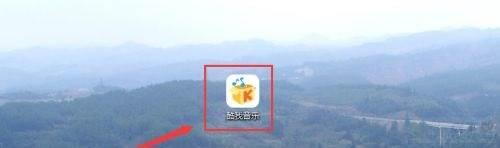
2.打开酷我音乐后,点击右上角六边形图标"更多选项"。

3.在弹出的下拉菜单中,点击"设置"。
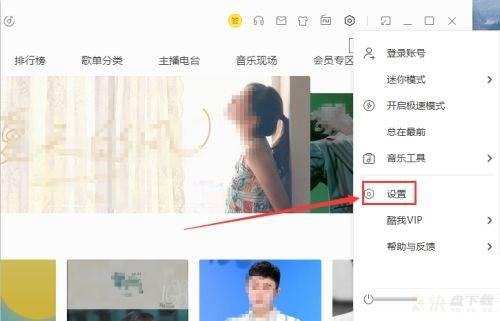
4.进入"系统设置"界面后,点击左侧导航上的"音频设置"。

5.进入"音频设置"界面后,点击"音频输出"右侧的下拉框。
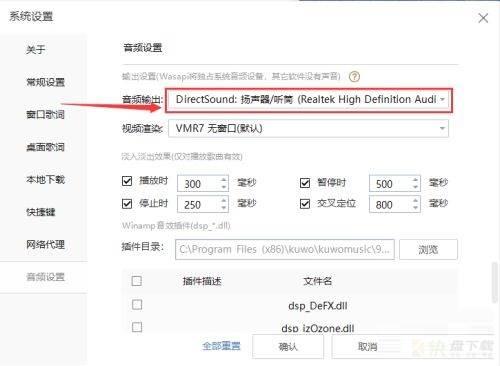
6.在弹出的下拉列表中,点击所需要的输出设备。
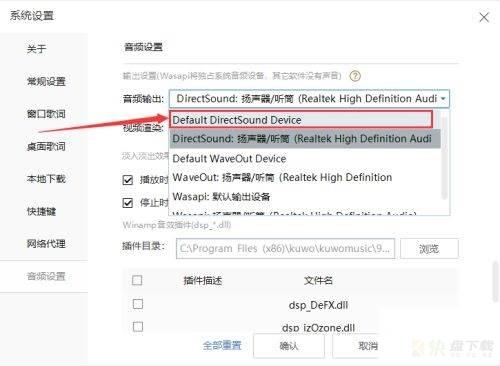
7.点击右下角"应用"即可(或点击"确定"直接退出界面)。
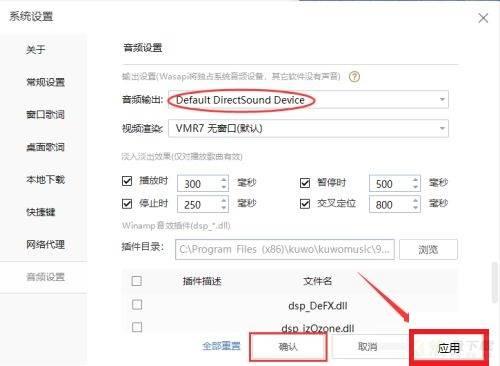
以上就是给大家分享的酷我音乐如何设置音频输出的全部内容,更多精彩内容尽在快盘下载!